2017年4月5日より、新しい独自ドメイン設定(推奨ネームサーバー使用)を使用できます。
こちらの設定を使用すると、サブドメイン(wwwなど)のない独自ドメインURLでサイトを公開したり、公開サイトをSSL化(https化)することができます。
【ネームサーバーとは】
インターネット上で、ドメインとサーバー(サイトを公開するウェブサーバーやメールを送受信するメールサーバー)を結びつける働きをしているのがネームサーバー(=DNSサーバー)です。
ここでは、BiNDクラウドで従来の独自ドメイン設定(=ドメイン発行会社のネームサーバー使用)から、新しい独自ドメイン設定へ、設定を切り替える手順を紹介していきます。
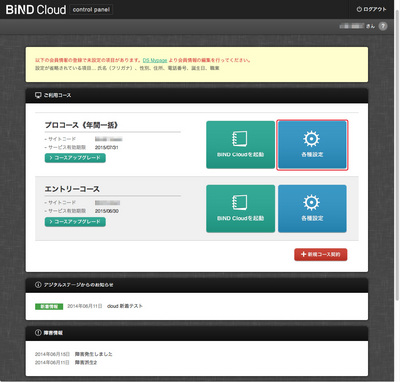
2)設定機能一覧から〈独自ドメイン設定〉をクリックします。
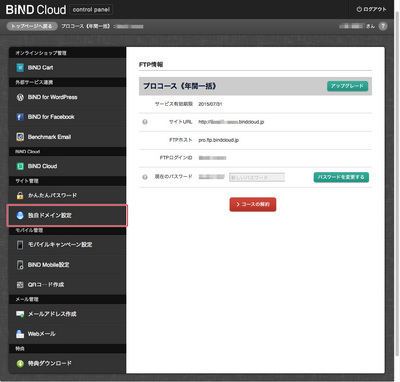
3)設定方法の選択画面が表示されるので、画面中央の〈新しい独自ドメイン設定〉をクリックします。

4)ドメインを入力し[1]、〈次の設定へ〉をクリックします[2]。
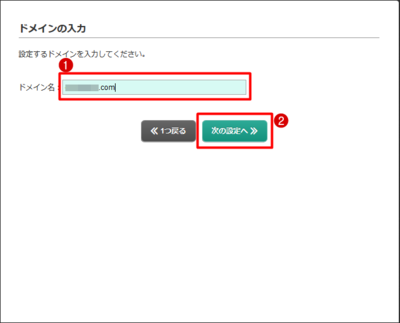
5)ドメイン所有者であるかを確認するため、「認証コード」をメールでお送りします。
認証コードを受け取りたいメールアドレスを選択し、〈認証コードを送信する〉をクリックします。
※表示されているメールアドレス以外にはお送りできません。詳細はこちらをご参照ください。
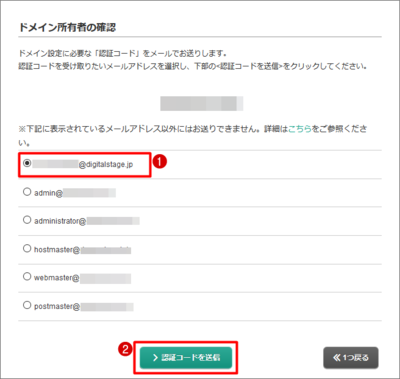

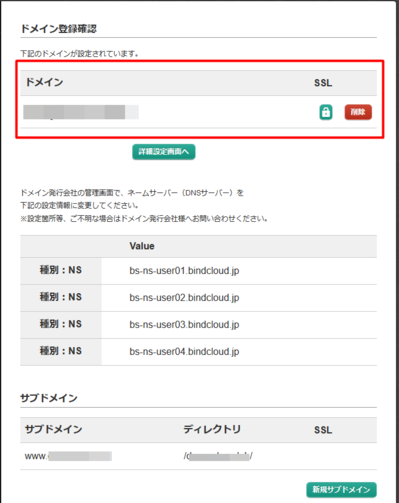
【ネームサーバーの設定情報】
※ネームサーバーは「DNSサーバー」とも呼ばれます。
bs-ns-user01.bindcloud.jp
bs-ns-user02.bindcloud.jp
bs-ns-user03.bindcloud.jp
bs-ns-user04.bindcloud.jp
以上で、独自ドメイン設定が新しい独自ドメイン設定に切り替わりました。
続けて、設定したドメインURLを適用するウェブサイトをSSL化(https化)する場合は、こちらをご参照ください。
| < 新しい独自ドメイン設定(推奨ネームサーバ ... | サブドメインを追加する(推奨ネームサーバ ... > |